So macht man den senkrechten Strich auf der Windows, Mac und Linux Tastatur: Dieser ist für zahlreiche Befehle in der Konsole wichtig, aber nicht auf jeder Tastatur aufgedruckt. Gerade, wenn man die Tastatur noch nicht auf deutsch umgestellt hat, ist der senkrechte Strich oft nicht da, wo man ihn vermutet. Während US-Tastaturen links unten oft eine eigene Taste besitzen, die zusammen mit der SHIFT Taste den senkrechten Strich oder geraden Strich erze...
Weiterlesen...
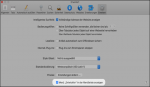
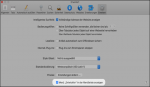

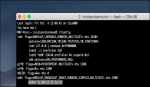



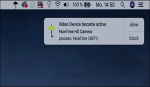

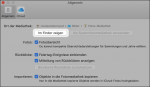
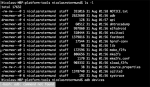

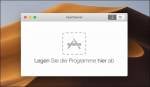
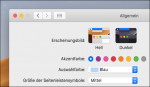

 Festplatte formatieren unter Mac OS X
Festplatte formatieren unter Mac OS X Kein Sound unter Mac OS X - Lautsprecher geht nicht
Kein Sound unter Mac OS X - Lautsprecher geht nicht